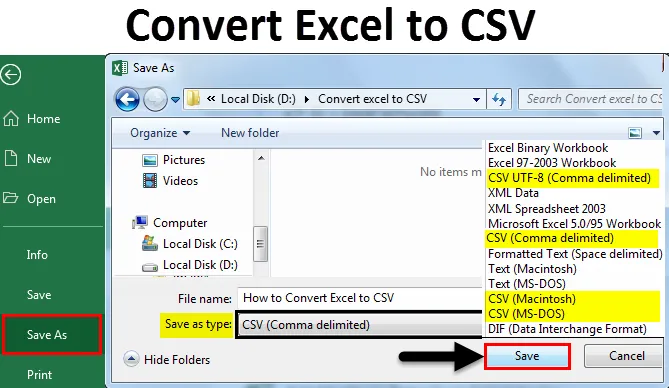
Перетворити Excel в CSV (Зміст)
- Перетворити Excel у файл CSV
- Як перетворити Excel в CSV?
Перетворити Excel у файл CSV
Зберігаючи файли, ми зберігаємо в різних форматах, таких як word, powerpoint, Excel, Text та Macro, включена книга тощо. CSV - це один із форматів, доступних для збереження файлів у Excel. Перш ніж дізнатися, як перетворити файл Excel у CSV, ми спочатку зрозуміємо, що таке повна форма CSV та його значення.
Повна форма CSV - значення, розділене комами. Чому його називають значенням, розділеним комами, тому що кожен стовпець у CSV розділений комою. Він зберігає дані у форматі таблиці у вигляді простого тексту. Оскільки він зберігає дані у вигляді простого тексту, різні програмні програми та програми для імпорту та експорту. Він буде краще організовуватися під час роботи з величезними даними.
Як перетворити Excel в CSV?
Давайте розберемося, як перетворити Excel в CSV та різні види форматів CSV в Excel, використовуючи кілька прикладів.
Ви можете завантажити конвертувати Excel у шаблон CSV тут - Перетворити Excel у шаблон CSVПриклад №1 - Перетворення Excel в CSV
Розгляньте файл, у якому є дані з іменами, віком та зарплатою, як показано на знімку екрана нижче.
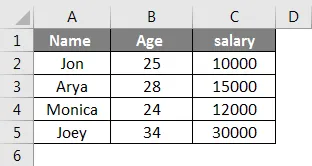
Після введення даних спробуйте зберегти файл за допомогою параметра " Зберегти як ". Виберіть шлях, куди ви бажаєте зберегти файл, і виберіть Зберегти як тип e як CSV (Розділене комами), яке буде виділено.
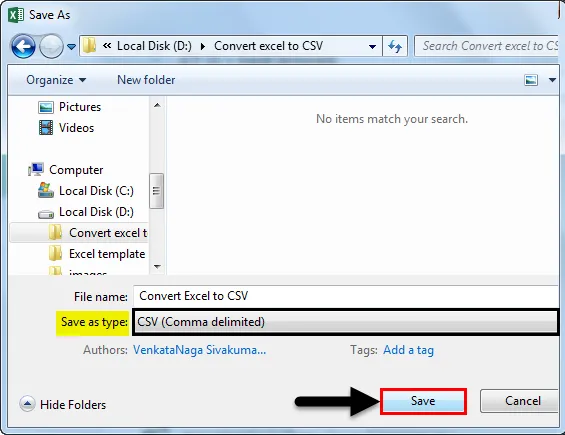
Дайте ім'я файлу відповідно до вашої вимоги та збережіть його. Тут я дав ім'я як Перетворити Excel в CSV.
Тепер ми побачимо, як це збережено. Зверніть увагу на файл, який зберігається у форматі CSV (файл значень Microsoft Excel, відокремлений комами) - це наш файл CSV. Ми можемо спостерігати, що значок також відрізняється від файлу Excel.

Тепер ми зберегли файл у CSV, але якщо ми помічаємо, що існує «(Комета розділена)», аналогічно ми маємо інші формати файлів CSV. Ми побачимо кожен CSV-файл Excel та яке значення та призначення різних форматів.
Існує 4 різних формати файлу CSV. Вони обмежені комами, Macintosh, MS-DOS та UTF - 8.
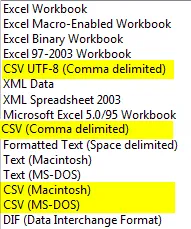
Ми можемо спостерігати різні формати CSV в Excel. Зараз ми побачимо пояснення кожного з них.
- CSV (розділено комами) - Цей формат перетворює дані у звичайний текст, розділений комами, і файли цього формату можуть використовуватися іншою операційною системою Windows.
- CSV (Macintosh) - Файли цього формату також зберігають так само, як розділені комами, але можуть використовувати це в операційній системі Mac.
- CSV (MS-DOS) - Цей форматний файл можна використовувати в операційній системі MS-DOS.
- CSV UTF-8 (розділений комою) - UTF-8 використовує від 1 до 4 байтів для кожного символу.
Коли ми збережемо файл у форматі CSV, він збереже лише активну вкладку програми excel. Якщо ми хочемо, щоб усі аркуші в Excel були у форматі CSV, нам це потрібно зробити індивідуально. З огляду на це, ми можемо отримати повідомлення під час збереження файлу у формі спливаючого попередження.
На додаток до цього ми можемо отримати ще одне спливаюче повідомлення про те, що наш збережений файл має функції, які можуть бути не сумісні з форматом CSV, чи хочете ви його зберегти? Просто натисніть кнопку Так, щоб продовжити далі.
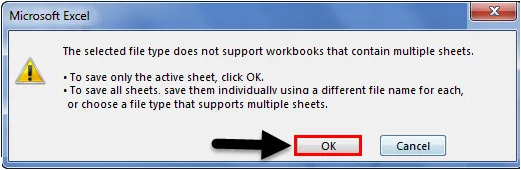
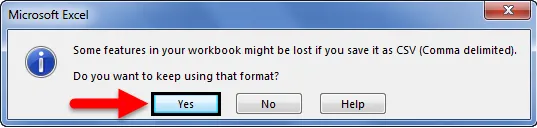
Сподіваємось, ви зрозуміли, як конвертувати Excel у CSV та які існують різні формати CSV.
Якщо ми хочемо побачити CSV у текстовому форматі на випадок, якщо він відкриється в Excel, виберіть файл і клацніть правою кнопкою миші та оберіть опцію Відкрити.
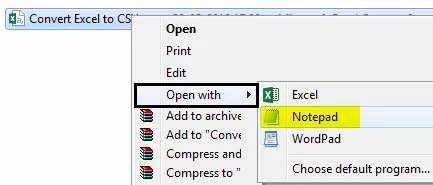
Виберіть Блокнот і подивіться, як сховища даних у CSV розділяються комами. Зауважте, що кожен стовпчик відокремлений комою.
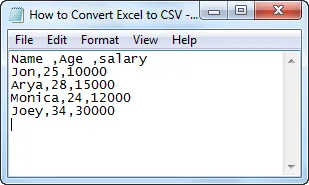
Відкрийте файл CSV в Excel
Ми можемо отримати доступ до наших файлів CSV безпосередньо з електронних таблиць Excel. Ми побачимо, як ми можемо це зробити.
Відкрийте файл excel та натисніть меню Файл, тоді з’явиться екран нижче. З цього виберіть пункт Відкрити зі списку параметрів. Знадобиться, щоб поділити шлях диска, перейти до шляху, де зберігається наш файл, і вибрати. CSV- файл.
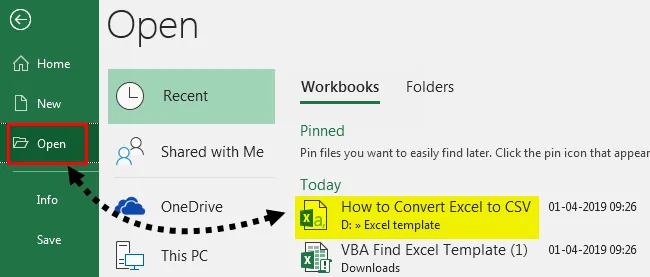
Потім файл відкриється, як показано на скріншоті нижче.
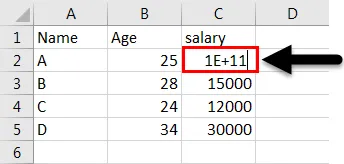
Якщо ми спостерігаємо, що заробітна плата A відображається як 1E + 11, тому що, як ми безпосередньо відкрили CSV у excel, він перетворюється на експоненціальний формат у випадку, якщо будь-яке число починається з нулів, то воно перетвориться на математичний формат, тож воно видалить нулі та відобразиться лише інша частина номера.
Приклад №2 - Перетворення Excel в CSV за допомогою UTF-8
Спочатку ми зрозуміємо, для чого нам потрібно використовувати UTF-8. Якщо у таблиці Excel є іноземні символи, і якщо ми дотримуємось того самого процесу "збереження як" у форматі CSV, це може не працювати, оскільки такий спосіб підходить для символів ASCII, якщо текст є окрім символів ASCII, які є іноземною мовою може відволікати дані.
UTF-8 використовує від 1 до 4 байтів для кожного символу. Найбільш корисно, коли у вашому файлі є ASCII символи, оскільки він зберігається в одному байті кожен. Щоб конвертувати файл із символами іноземної мови, дотримуйтесь наведеної нижче процедури. Припустимо, у нас є файл, який містить текст китайською мовою, як показано на скріншоті нижче.
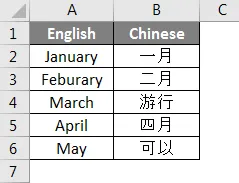
Для перетворення в CSV спочатку збережіть файл у форматі тексту Unicode, як показано на скріншоті нижче.
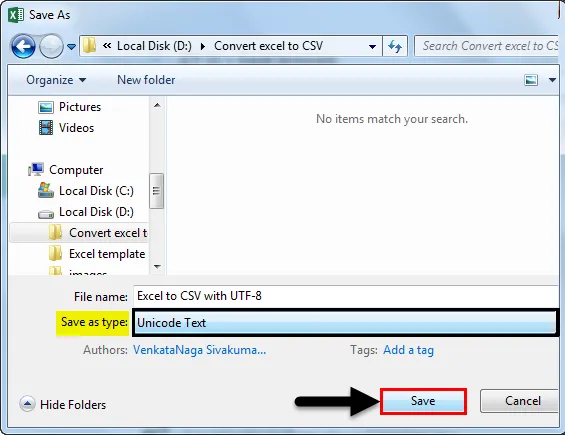
Відкрийте файл, він виглядатиме як текстовий файл нижче.
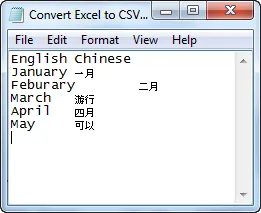
Якщо ми спостерігаємо наведений вище знімок екрана, кожен стовпчик відокремлюється пробілом. У файлі CSV кожен стовпчик розділений символом ", ".
Отже, нам потрібно замінити пробіл на " , ". Скопіюйте пробіл між двома стовпцями.

Натисніть Control + H, щоб знайти та замінити текст. У розділі "знайти що" дайте елемент управління v, щоб вставити скопійований простір. У Замініть опцією введення " , " та натисніть на кнопку Замінити все .
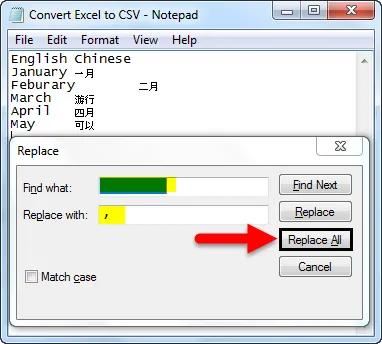
Після натискання кнопки « Замінити все» простір буде замінено на «, ».
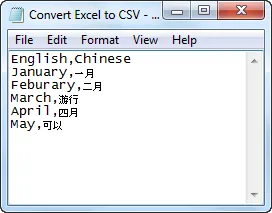
Тепер збережіть файл у форматі ".CSV" та змініть параметр кодування на UTF-8. Змініть збереження як тип як Усі файли .
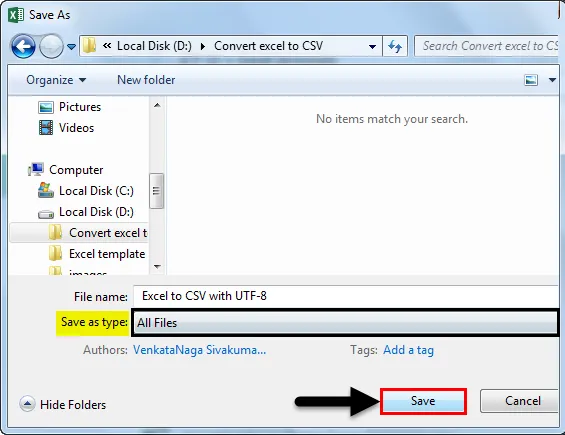
Що потрібно пам’ятати про перетворення Excel в CSV
- Повна форма CSV - значення, розділене комами.
- Щоб конвертувати Excel у CSV, використовуйте опцію збереження як при збереженні файлу та виберіть формат у форматі CSV.
- Існує 4 різних формати CSV, це CSV (розділений комами), CSV (Macintosh), CSV (MS-DOS) та CSV UTF-8.
- Ми можемо конвертувати всі аркуші робочої книги Excel одночасно.
Рекомендовані статті
Це посібник з перетворення Excel в CSV. Тут ми обговорюємо, як перетворити файл Excel у CSV разом із практичними прикладами та шаблоном Excel, який можна завантажити. Ви також можете ознайомитися з іншими запропонованими нами статтями -
- Як імпортувати дані в Excel?
- Застосувати стилі таблиці в Excel
- Як використовувати панель інструментів Excel?
- Посібник по рядках та стовпцях Excel